Cum să protejați / blocați coloanele ascunse în Excel?
În Excel, ascunderea și dezvăluirea coloanelor sunt funcții comune pe care le puteți folosi foarte mult, puteți ascunde cu ușurință coloanele și apoi le puteți dezvălui din nou. Dar, uneori, trebuie să ascundeți câteva coloane care conțin date importante pe care nu doriți să le citească alții. Cum ați putea proteja coloanele ascunse pentru a nu fi dezvăluite de alte persoane în Excel?
- Protejați sau blocați coloanele ascunse cu funcția Excel
- Protejați / blocați coloanele ascunse cu Kutools pentru Excel
- Comutați butonul pentru a afișa sau ascunde coloanele ascunse cu un singur clic
Protejați sau blocați coloanele ascunse cu funcția Excel
În Excel, pașii următori vă pot ajuta să împiedicați vizualizarea coloanelor ascunse, vă rugăm să procedați astfel:
1. clic pe Selectați Toate buton ![]() (butonul de la intersecția numerelor rândurilor și literelor coloanei). Vedeți captura de ecran:
(butonul de la intersecția numerelor rândurilor și literelor coloanei). Vedeți captura de ecran:

2. Apoi faceți clic dreapta și alegeți Celule de format din meniul contextual și în fereastra pop-out Celule de format casetă de dialog, faceți clic pe Protecţie și debifați fișierul blocat opțiune. Apoi apasa OK pentru a închide acest dialog. Vedeți captura de ecran:

3. Și apoi selectați coloanele pe care doriți să le protejați și faceți clic dreapta din nou, selectați Celule de format din meniul contextual.
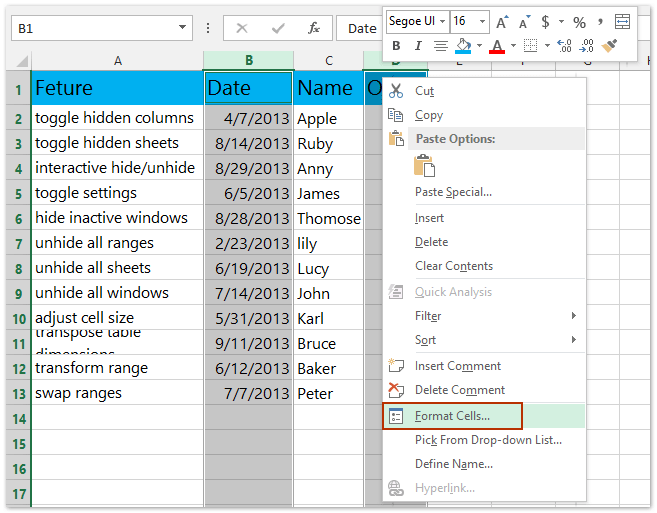
4. În Celule de format casetă de dialog, faceți clic pe Protecţie , apoi verificați fișierul blocat opțiune. Și apoi faceți clic pe OK pentru a închide dialogul, vezi captura de ecran:

5. În acest pas, puteți ascunde coloanele selectate și apoi accesați clic Recenzie > Protejați foaia.

6. Și în Protejați foaia , introduceți parola și confirmați-o. Vedeți capturi de ecran:

Și când dezvăluiți coloanele cu Unhide funcția, Unhide instrumentul va deveni gri, astfel încât să nu puteți dezvălui coloanele ascunse. Vedeți captura de ecran:

notițe: Deoarece ați eliminat starea de blocare din toate celulele, puteți introduce date în celulele foii de lucru în mod normal.
Protejați / blocați cu ușurință unele celule / coloane de editare în Excel
Kutools pentru Excel oferă o modalitate destul de ușoară de a proteja sau bloca celulele specificate de editare în Excel: deblocați întreaga foaie de lucru până la Deblocare selecție butonul, apoi blocați celulele specificate de care veți bloca de la editare Blocare selecție buton, protejați în cele din urmă foaia de lucru curentă. Faceți clic pentru pași detaliați.

Kutools pentru Excel - Supercharge Excel cu peste 300 de instrumente esențiale. Bucurați-vă de o încercare GRATUITĂ completă de 30 de zile, fără card de credit necesar! Ia-L Acum
Protejați / blocați coloanele ascunse cu Kutools pentru Excel
Dacă aveți instalat Kutools pentru Excel, este Blocare selecție utilitate și Deblocare selecție utilitarul vă va ajuta mult mai ușor să protejați / blocați coloanele ascunse în Excel. Puteți face următoarele:
Kutools pentru Excel - Dotat cu peste 300 de instrumente esențiale pentru Excel. Bucurați-vă de o încercare GRATUITĂ completă de 30 de zile, fără card de credit necesar! Descarcă acum!
1. clic pe Selectați Toate buton ![]() (butonul de la intersecția numerelor rândurilor și literelor coloanei). Vedeți captura de ecran:
(butonul de la intersecția numerelor rândurilor și literelor coloanei). Vedeți captura de ecran:

2. Faceți clic pe Kutools Plus > Proiectare foaie de lucru pentru a activa Amenajări , apoi faceți clic pe Deblocați celulele pentru a debloca toate celulele din foaia curentă.


3. Selectați coloanele pe care le veți ascunde și proteja, apoi faceți clic pe Amenajări > Blocați celulele.

notițe:
(1) Ținerea Ctrl tasta, puteți selecta mai multe coloane nonadiacente selectând fiecare coloană unul câte unul;
(2) Ținerea Schimba , puteți selecta mai multe coloane adiacente selectând primele coloane și ultima.
4. Ascundeți aceste coloane, apoi protejați foaia curentă făcând clic Amenajări (Sau Recenzie)> Protejați foaiași introduceți parola în ambele casete de dialog după cum se arată în următoarea captură de ecran:

Apoi veți vedea coloanele ascunse blocate și protejate, în timp ce alte celule din foaia curentă funcționează normal.
Kutools pentru Excel - Supercharge Excel cu peste 300 de instrumente esențiale. Bucurați-vă de o încercare GRATUITĂ completă de 30 de zile, fără card de credit necesar! Ia-L Acum
Demo: protejați / blocați coloanele ascunse în Excel
Un clic pentru a afișa toate coloanele ascunse și un clic pentru a restabili coloanele ascunse
Kutools pentru Excel (Afișați) Coloane utilitarul este o comutare bună pentru a afișa toate coloanele ascunse cu un singur clic, iar clic pe acest buton Coloană pentru a doua oară va face aceste coloane ascunse din nou.

Kutools pentru Excel - Supercharge Excel cu peste 300 de instrumente esențiale. Bucurați-vă de o încercare GRATUITĂ completă de 30 de zile, fără card de credit necesar! Ia-L Acum
Cele mai bune instrumente de productivitate de birou
Îmbunătățiți-vă abilitățile Excel cu Kutools pentru Excel și experimentați eficiența ca niciodată. Kutools pentru Excel oferă peste 300 de funcții avansate pentru a crește productivitatea și a economisi timp. Faceți clic aici pentru a obține funcția de care aveți cea mai mare nevoie...

Fila Office aduce interfața cu file în Office și vă face munca mult mai ușoară
- Activați editarea și citirea cu file în Word, Excel, PowerPoint, Publisher, Access, Visio și Project.
- Deschideți și creați mai multe documente în filele noi ale aceleiași ferestre, mai degrabă decât în ferestrele noi.
- Vă crește productivitatea cu 50% și reduce sute de clicuri de mouse pentru dvs. în fiecare zi!
